Windows CMD命令中常用的网络诊断和故障排除方法
电脑网络诊断解决你的网络连接问题

电脑网络诊断解决你的网络连接问题在科技高速发展的今天,电脑网络已经成为我们生活中必不可少的一部分。
然而,面对各种网络连接问题,我们有时候会束手无策,不知所措。
本文将为大家介绍电脑网络的诊断和解决方法,帮助大家快速解决网络连接问题。
一、诊断网络连接问题1. 检查物理连接网络连接问题的首要步骤就是检查物理连接。
确保电脑和路由器之间的网线连接稳固,没有松动或损坏。
同时,确认路由器的电源线和宽带接口线都正常连接。
2. 重启路由器和电脑有时候,网络连接问题可以通过简单的重启解决。
首先,关闭电脑和路由器电源,待数十秒后重新打开,以此来刷新网络设置。
如果网络问题依旧存在,我们继续下一步诊断。
3. 使用Windows网络故障排除工具对于Windows系统用户,可以使用系统内置的网络故障排除工具来诊断连接问题。
右键点击电脑任务栏上的网络图标,选择“故障排除”选项,系统会自动检测和修复网络连接问题。
4. 使用命令提示符检查IP配置打开命令提示符窗口(按下Win+R,输入cmd,回车),输入“ipconfig”命令,查看IP配置信息。
确保你的电脑和路由器都分配到了有效的IP地址,子网掩码和默认网关。
5. 检查防火墙设置防火墙是保护电脑免受网络攻击的关键组成部分,但有时候它也可能阻止了网络连接。
打开系统设置,进入安全与隐私设置,检查防火墙是否阻止了你的网络连接。
二、解决网络连接问题1. 重新安装网卡驱动程序网卡是电脑和网络世界进行数据传输的桥梁,如果网卡驱动程序出现问题,网络连接也会受到影响。
我们可以通过设备管理器卸载当前的网卡驱动程序,然后重新安装最新版本的驱动程序。
2. 更换网线或网卡如果你已经尝试了以上方法还是无法解决网络连接问题,那么可能是网线或网卡本身出现了故障。
你可以尝试更换一根新的网线,或者更换网卡来解决问题。
3. 重设网络设置有时候,网络连接问题可能是由于错误的网络设置导致的。
我们可以重设网络设置,使其回到默认状态。
基本网络诊断工具及使用方法

1,windows操作系统下,检查本机与目标机器的端口是否畅通的方法相关工具psing tcping操作方法: 解压psping.exe 或者tcping.exe文件到c:\windows\system32目录下, 完成后即可在cmd命令行中使用psping 或tcping命令;1.1 psping 命令: 格式为psping -t 192.168.1.24:51001.2 tcping命令: 格式为tcping -t 192.168.1.24 51002,Linux操作系统下,检查本机与目标机器的端口是否畅通的方法相关工具paping下载地址::8083/huangcs/%CD%F8%C2%E7%B7%D6%CE%F6%B9%A4%BE%DF /paping.tar.gz操作方法: 上传paping.tar.gz文件至linux服务器(root)并解压至任意目录解压命令tar zxvf paping.tar.gz 解压出来之后看看文件是否有执行权限,若没有需要执行chmod +x paping使用命令格式为./paping 192.168.1.24 -p 5100Linux操作系统下查看网络连接的方法常用的查看网络端口的连接状态netstat -apn|grep 5100查看本机网络连接状态netstat -apn|awk '/tcp/ {print $5,$6}'|sort|uniq -c |sort -nr|head -n20Linux系统tcpdump命令使用方法i是interface的缩写,表示网卡host表示主机port表示端口dst是destination的缩写,表示目的src是source的缩写,表示源格式为: tcpdump -i 本地网卡名dst host ip/域名and dst port 端口号完整命令如下:tcpdump -i eno16777984 dst host and dst port 2195tcpdump -i eno16777984 src host (查看对方返回包)以上示例为抓取本机到苹果消息推送服务器的数据包,用于判断本机和苹果服务器的交互, 平时KK离线消息推送故障排查可用此方法Linux系统下使用iftop监控服务器网络流量使用情况安装iftop下载地址::8083/%CD%F8%C2%E7%B7%D6%CE%F6%B9%A4%BE%DF/iftop.rp m具体命令iftop -P -n监控具体IP的网流量可加-F参数iftop -P -n -F192.168.1.24常用的参数-i设定监测的网卡,如:# iftop -i eth1-B 以bytes为单位显示流量(默认是bits),如:# iftop -B-n使host信息默认直接都显示IP,如:# iftop -n-N使端口信息默认直接都显示端口号,如: # iftop -N-F显示特定网段的进出流量,如# iftop -F 192.168.1.0/24或# iftop -F 192.168.1.0/255.255.255.0 -h(display this message),帮助,显示参数信息-p使用这个参数后,中间的列表显示的本地主机信息,出现了本机以外的IP信息;-b使流量图形条默认就显示;-f这个暂时还不太会用,过滤计算包用的;-P使host信息及端口信息默认就都显示;-m设置界面最上边的刻度的最大值,刻度分五个大段显示,例:# iftop -m 100M进入iftop画面后的一些操作命令(注意大小写)按h切换是否显示帮助;按n切换显示本机的IP或主机名;按s切换是否显示本机的host信息;按d切换是否显示远端目标主机的host信息;按t切换显示格式为2行/1行/只显示发送流量/只显示接收流量;按N切换显示端口号或端口服务名称;按S切换是否显示本机的端口信息;按D切换是否显示远端目标主机的端口信息;按p切换是否显示端口信息;按P切换暂停/继续显示;按b切换是否显示平均流量图形条;按B切换计算2秒或10秒或40秒内的平均流量;按T切换是否显示每个连接的总流量;按l打开屏幕过滤功能,输入要过滤的字符,比如ip,按回车后,屏幕就只显示这个IP相关的流量信息;按L切换显示画面上边的刻度;刻度不同,流量图形条会有变化;按j或按k可以向上或向下滚动屏幕显示的连接记录;按1或2或3可以根据右侧显示的三列流量数据进行排序;按<根据左边的本机名或IP排序;按>根据远端目标主机的主机名或IP排序;按o切换是否固定只显示当前的连接;按q退出监控。
计算机网络中的网络故障排查与诊断方法
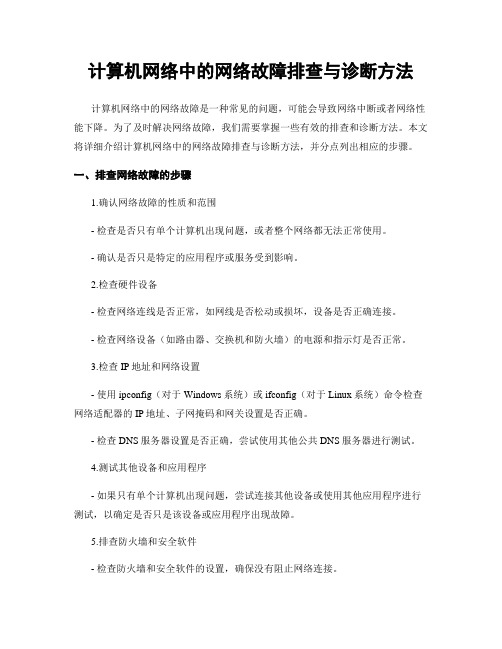
计算机网络中的网络故障排查与诊断方法计算机网络中的网络故障是一种常见的问题,可能会导致网络中断或者网络性能下降。
为了及时解决网络故障,我们需要掌握一些有效的排查和诊断方法。
本文将详细介绍计算机网络中的网络故障排查与诊断方法,并分点列出相应的步骤。
一、排查网络故障的步骤1.确认网络故障的性质和范围- 检查是否只有单个计算机出现问题,或者整个网络都无法正常使用。
- 确认是否只是特定的应用程序或服务受到影响。
2.检查硬件设备- 检查网络连线是否正常,如网线是否松动或损坏,设备是否正确连接。
- 检查网络设备(如路由器、交换机和防火墙)的电源和指示灯是否正常。
3.检查IP地址和网络设置- 使用ipconfig(对于Windows系统)或ifconfig(对于Linux系统)命令检查网络适配器的IP地址、子网掩码和网关设置是否正确。
- 检查DNS服务器设置是否正确,尝试使用其他公共DNS服务器进行测试。
4.测试其他设备和应用程序- 如果只有单个计算机出现问题,尝试连接其他设备或使用其他应用程序进行测试,以确定是否只是该设备或应用程序出现故障。
5.排查防火墙和安全软件- 检查防火墙和安全软件的设置,确保没有阻止网络连接。
- 暂时禁用防火墙和安全软件,并重新测试网络连接。
6.使用网络诊断工具- 使用ping命令检查与其他计算机的连通性,例如ping 192.168.0.1。
- 使用tracert(Windows)或traceroute(Linux)命令检查数据包传输的路由路径和延迟情况。
- 使用nslookup命令检查域名解析是否正常。
7.与网络服务提供商联系- 如果经过以上排查步骤后仍无法解决网络故障,联系网络服务提供商,让他们帮助诊断和解决问题。
二、诊断网络故障的方法1.收集故障信息- 记录网络故障发生的时间、地点和影响范围。
- 确定是否有其他因素可能导致网络故障,如天气、电力供应等。
2.分析网络流量- 使用网络分析工具(如Wireshark)捕获网络数据包,分析是否存在异常流量或错误消息。
解决网络设置错误的简单方法
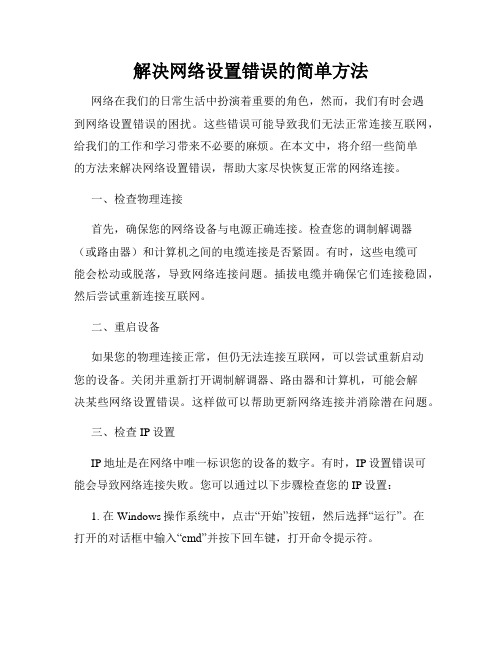
解决网络设置错误的简单方法网络在我们的日常生活中扮演着重要的角色,然而,我们有时会遇到网络设置错误的困扰。
这些错误可能导致我们无法正常连接互联网,给我们的工作和学习带来不必要的麻烦。
在本文中,将介绍一些简单的方法来解决网络设置错误,帮助大家尽快恢复正常的网络连接。
一、检查物理连接首先,确保您的网络设备与电源正确连接。
检查您的调制解调器(或路由器)和计算机之间的电缆连接是否紧固。
有时,这些电缆可能会松动或脱落,导致网络连接问题。
插拔电缆并确保它们连接稳固,然后尝试重新连接互联网。
二、重启设备如果您的物理连接正常,但仍无法连接互联网,可以尝试重新启动您的设备。
关闭并重新打开调制解调器、路由器和计算机,可能会解决某些网络设置错误。
这样做可以帮助更新网络连接并消除潜在问题。
三、检查IP设置IP地址是在网络中唯一标识您的设备的数字。
有时,IP设置错误可能会导致网络连接失败。
您可以通过以下步骤检查您的IP设置:1. 在Windows操作系统中,点击“开始”按钮,然后选择“运行”。
在打开的对话框中输入“cmd”并按下回车键,打开命令提示符。
2. 在命令提示符界面中,键入“ipconfig”并按下回车键。
系统将显示您的IP地址、子网掩码和默认网关等信息。
3. 检查显示的IP地址是否与您的网络设置相匹配。
如果您的IP地址为0.0.0.0或169.254.x.x,可能意味着存在IP设置错误。
4. 如果您发现IP地址错误,您可以尝试通过动态获取IP地址或手动更改IP地址来解决问题。
四、清除DNS缓存DNS(域名系统)解析域名并将其转换为与之对应的IP地址。
有时,DNS缓存可能会导致网络连接问题。
您可以通过清除DNS缓存来解决这些问题。
以下是一些常见操作系统的清除DNS缓存的方法:1. 在Windows操作系统中,按下“Win+R”组合键打开运行对话框。
输入“cmd”并按下回车键,打开命令提示符。
2. 输入“ipconfig /flushdns”并按下回车键,清除DNS缓存。
网络故障诊断的常用命令

配置不正确的IP地址或子网掩码是网络配置的常见故障 其中配置不正确的IP地址有两种情况: 1网段部分不正确;此时计算机由于和局域网并不处在同一个子网中;所以无法和局域网进行通信 2主机部分不正确;这时候很可能与另一主机配置的IP地址是相同的 这种故障只有当两台主机同时工作时才会出现;而且后联网的计算机将得不到在原先配置中的IP地址 只要其中一台主机的IP地址;该问题即能排除 当主机系统能到达远程主机但不能到达本地子网中的其他主机时;这表示子网掩码设置有问题;我们只需要修改子网掩码即可解决问题
5 /flushdns刷新和重置客户机解析程序缓存 6 使用/registerdns续订DNS客户注册 7 使用/displaydns显示和查看客户机解析程序缓存 8 在客户机上显示DHCP类别ID信息 9 在客户机上设置DHCP类别ID信息
Ipconfig/Winipcfg命令的使用
4 3 显示网络连接信息的Netstat命令
TTL是生存时间的意思;就是说这个ping的数据包能在网络上存在多少时间 当对网络上的主机进行ping操作的时候;本地机器会发出一个数据包;数据包经过一定数量的路由器传送到目的主机;但是由于很多的原因;一些数据包不能正常传送到目的主机;那如果不给这些数据包一个生存时间的话;这些数据包会一直在网络上传送;导致网络开销的增大 当数据包传送到一个路由器之后;TTL就自动减1;如果减到0了还是没有传送到目的主机;那么就自动丢失 默认情况下;Linux系统的TTL值为64或255;Windows NT/2000/XP系统的TTL值为128;Windows 98系统的TTL值为32;UNIX主机的TTL值为255 当不知道目的主机的操作系统的时候我们可以根据TTL来猜测;但是不一定100%准确;如果目的主机是windows;但是经过了比如75个路由器;那么TTL的返回值是12875=53;那么你可能认为这个目的主机是Linux系统;但是一般不会经过那么多的路由器;所以通过TTL来判断目的主机的操作系统还是有一定的依据的
网络故障检测与维护常用命令

⽹络故障检测与维护常⽤命令⽬录1. ipconfig命令(Win)/ifconfig命令(Linux)1. ⽤途⽤于显⽰当前的TCP/IP配置的设置值,包括IP地址、⼦⽹掩码和缺省⽹关灯⽹络配置信息。
2. 命令格式1. ipconfig/ifconfig:显⽰每个已经配置了的接⼝2. ipconfig /all:显⽰所有已配置且使⽤的附加信息,并且能够显⽰⽹卡的MAC地址。
ifconfig -a3. ipconfig /release 和ipconfig /renew :这两个附加选项,只能在向DHCP 服务器租⽤IP地址的计算机使⽤。
2. ping命令1. ⽤途1. 主要⽤于确定⽹络的连通性。
2. ⼀般默认发送4个ping包。
2. 命令格式1. ping ip地址2. ping ⽹址(域名)3. ping 主机名4. ping ip/域名/主机名 -t 表⽰不停⽌的进⾏ping3. arp命令1. ⽤途1. ⽤于确定对应IP 地址的⽹卡物理地址。
2. 能够查看本地计算机或另⼀台计算机的ARP ⾼速缓存中的当前内容。
2. 命令格式1. arp -a ,⽤于查看⾼速缓存中的所有arp表信息。
2. arp -a ip,只显⽰对应ip接⼝的相关ARP缓存信息。
3. arp -s ip ,增加⼀条⼈⼯静态arp信息。
4. arp -d ip,删除⼀条静态arp信息。
4. tracert命令(Win)/traceroute命令(Linux)1. ⽤途1. ⽤来显⽰数据包达到⽬的地址所经过的路径。
2. 如果是⽹络出现故障,就可以通过这条命令查看出现问题的位置2. 命令格式-- Wintracert 域名/ip地址-- Linuxtraceroute 域名/ip地址返回信息解析:第⼀列是描述路径的第n跳的数值,即沿着该路径的路由器序号;第⼆列是第⼀次往返时延;第三列是第⼆次往返时延;第四列是第三次往返时延;第五列是路由器的名字及其输⼊端⼝的IP地址。
Windows系统网络故障排查指南解决网络连接问题的终极方法

Windows系统网络故障排查指南解决网络连接问题的终极方法Windows系统网络故障排查指南: 解决网络连接问题的终极方法Windows操作系统是目前最广泛使用的操作系统之一,但有时候我们可能会遇到网络连接问题,例如无法连接到互联网、缓慢的下载速度或者频繁掉线。
本篇文章将为您提供一份Windows系统网络故障排查指南,帮助您找到并解决网络连接问题的终极方法。
1. 检查基本网络连接首先,确保您的计算机与网络正常连接。
检查所有与网络连接相关的硬件设备,包括网线、路由器、以太网适配器等,并确保其正常工作。
可以尝试重新插拔网线或重启路由器来消除可能的故障。
2. 检查IP地址和DNS设置进入"控制面板",点击"网络和Internet",选择"网络和共享中心"。
在左侧面板中点击"更改适配器设置",找到您正在使用的网络连接。
右键点击该连接,选择"属性"。
在弹出的对话框中,找到"Internet协议版本4(TCP/IPv4)"并双击打开。
确保您的计算机设置为自动获取IP地址和DNS服务器地址。
如果已经手动设置了这些地址,请确保其准确无误。
3. 确认网络适配器驱动程序更新网络适配器驱动程序是使计算机正确连接到网络的关键。
确保您的网络适配器驱动程序是最新版本。
打开"设备管理器",在"网络适配器"中找到您的网络适配器。
右键点击该适配器,选择"更新驱动程序软件",然后选择自动搜索更新。
4. 清除DNS缓存DNS缓存是计算机中存储最近查询过的DNS记录的地方。
有时候这些记录可能会造成网络连接问题。
打开命令提示符,输入"ipconfig/flushdns"命令,然后按下回车键来清除DNS缓存。
然后重新尝试连接网络。
5. 禁用安全软件和防火墙某些安全软件或防火墙可能会干扰网络连接。
最新局域网故障常用的诊断命令及用法

最新局域网故障常用的诊断命令及用法2017最新局域网故障常用的诊断命令及用法在局域网日常管理和维护过程中,我们往往会使用一些网络DOS 命令来辅助检测网络状态,从而实现排障的目的。
网络故障诊断命令很多,下面我们只介绍几种比较常见且非常实用的命令。
网络故障的诊断工具:1Windows环境下的Ping命令2Ipconfig命令3显示网络连接信息的Netstat命令4解决NetBIOS名称问题的Nbtstat5跟踪网络连接的Tracert命令在网络中ping是一个十分强大的TCP/IP工具。
它主要的作用是用来检测网络的连通情况和分析网络速度。
1、ping命令的语法格式ping命令的完整的语法格式如下:ping [-t] [-a] [-n count] [-l size][-f] [-i TTL] [-v TOS][-r count] [-s count] [[-jhost-list] | [-k host-list]] [-w timeout] <目标地址(IP或主机名)>不带参数的ping命令2、Ipconfig/Winipcfg命令利用Ipconfig命令可以查看和修改网络中与TCP/IP协议有关的配置。
Ipconfig是以DOS的`字符形式显示,在Windows9x/2000/Xp/win2008/WIN7中都可以使用3、显示网络连接信息的Netstat命令该命令用于显示活动的TCP连接、计算机侦听的端口、以太网统计信息、IP路由表、IPv4(对于IP、ICMP、TCP和UDP协议)统计信息以及IPv6(对于IPv6、ICMPv6、通过IPv6的TCP以及通过IPv6的UDP协议)统计信息。
4 、Pathping命令Pathping命令是一个路由检查工具,它将Ping和Tracert命令的功能和这两个工具所不提供的其他信息结合起来。
Pathping命令在一段时间内将数据包发送到达最终目标的路径上的每个路由器,然后基于数据包的计算机结果从每个节点返回,由于命令显示数据包在任何给定路由器或链接上丢失的程序,因此可以很容易确定可能导致网络问题的路由器或链接下载全文。
- 1、下载文档前请自行甄别文档内容的完整性,平台不提供额外的编辑、内容补充、找答案等附加服务。
- 2、"仅部分预览"的文档,不可在线预览部分如存在完整性等问题,可反馈申请退款(可完整预览的文档不适用该条件!)。
- 3、如文档侵犯您的权益,请联系客服反馈,我们会尽快为您处理(人工客服工作时间:9:00-18:30)。
Windows CMD命令中常用的网络诊断和故障
排除方法
在日常使用计算机的过程中,我们经常会遇到网络连接不稳定、无法访问互联网等问题。
而对于这些网络故障,我们可以通过使用Windows CMD命令来进行诊断和排除。
本文将介绍一些常用的CMD命令,帮助读者更好地解决网络问题。
1. ipconfig命令
ipconfig命令用于显示当前网络连接的IP地址、子网掩码、默认网关等信息。
在CMD中输入ipconfig命令,即可查看当前网络连接的详细信息。
如果发现IP地址为0.0.0.0或169.x.x.x,说明网络连接存在问题,可以尝试使用以下命令进行修复。
2. ping命令
ping命令用于测试与目标主机的连通性。
在CMD中输入ping加上目标主机的IP地址或域名,即可发送数据包到目标主机并等待其返回。
如果返回结果显示“请求超时”或“目标主机不可达”,说明与目标主机的连接存在问题。
可以尝试ping其他主机,以确定是与特定主机的连接问题还是整个网络的问题。
3. tracert命令
tracert命令用于跟踪数据包在网络中的路径。
在CMD中输入tracert加上目标主机的IP地址或域名,即可显示数据包经过的路由器和延迟时间。
通过tracert命令,可以确定数据包在哪个节点上出现了问题,从而有针对性地解决网络故障。
4. netstat命令
netstat命令用于显示当前计算机的网络连接状态和统计信息。
在CMD中输入netstat命令,即可查看当前计算机与其他计算机之间的连接情况。
如果发现大量的
TIME_WAIT状态的连接,可能是因为网络连接过多导致的性能问题。
可以尝试关
闭一些不必要的网络连接,以提高网络性能。
5. nslookup命令
nslookup命令用于查询域名对应的IP地址。
在CMD中输入nslookup加上域名,即可查看该域名对应的IP地址。
如果发现域名无法解析或解析到错误的IP地址,
说明DNS服务器存在问题。
可以尝试更换DNS服务器,或者通过输入ipconfig
/flushdns命令来刷新DNS缓存。
6. telnet命令
telnet命令用于测试与目标主机的特定端口的连通性。
在CMD中输入telnet加
上目标主机的IP地址和端口号,即可尝试与目标主机的特定端口建立连接。
如果
连接成功,说明目标主机的特定端口正常工作;如果连接失败,说明目标主机的特定端口存在问题。
可以尝试关闭防火墙或者检查目标主机的端口配置,以解决连接问题。
总结起来,Windows CMD命令中常用的网络诊断和故障排除方法包括ipconfig、ping、tracert、netstat、nslookup和telnet等命令。
通过使用这些命令,我们可以快
速定位网络故障的原因,并采取相应的措施进行修复。
希望本文对读者在解决网络问题时有所帮助。
